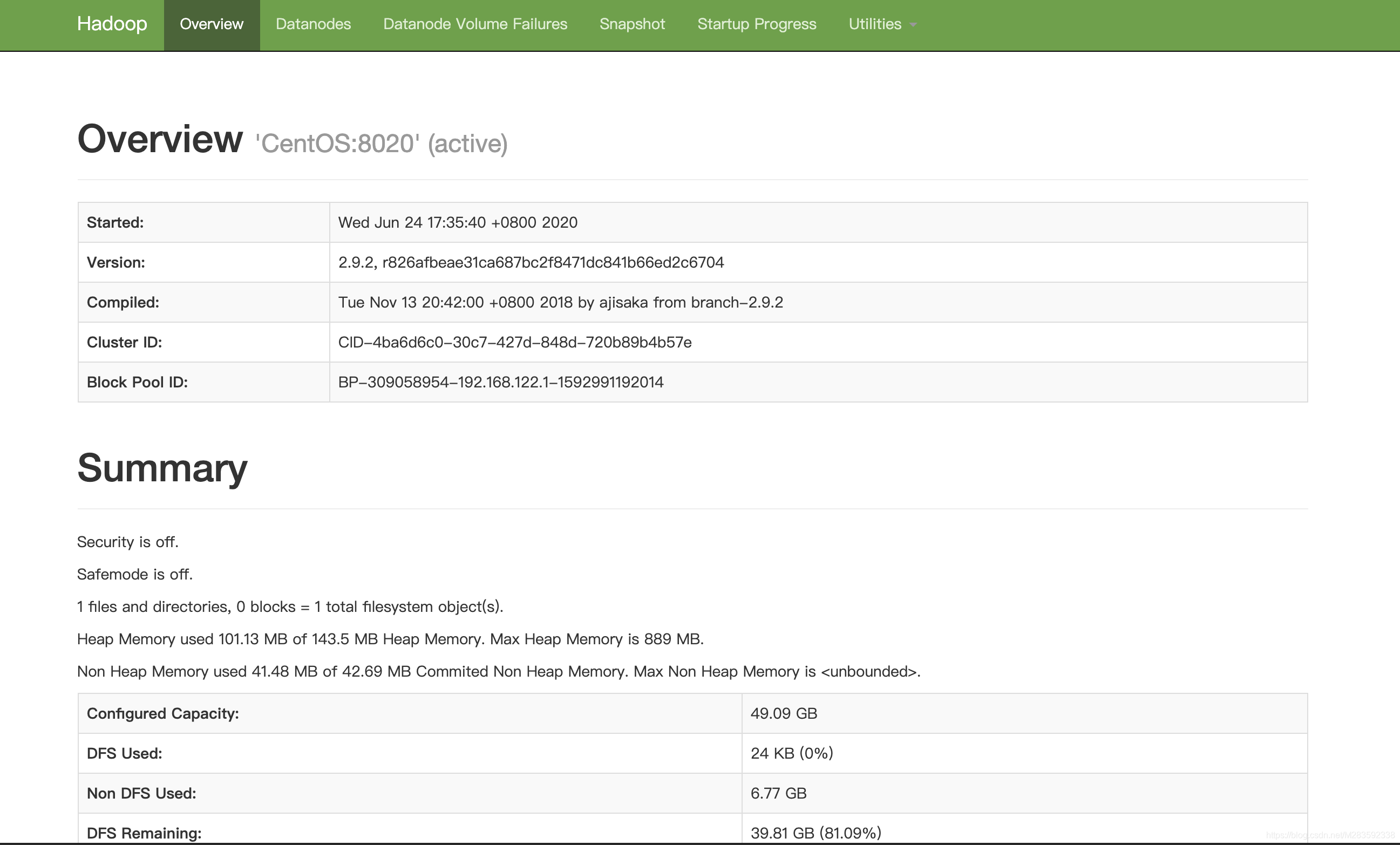Hadoop伪分布式搭建
虚拟机准备阶段操作
本文是基于CentOS 7 系统搭建
相关资源下载
链接:https://pan.baidu.com/s/1FW228OfyURxEgnXW0qqpmA 密码:18uc
安全设置
防火墙相关指令
# 查看防火墙状态
firewall-cmd --state
# 停止防火墙
[root@localhost ~]# systemctl stop firewalld.service
# 禁止防火墙开机自启
[root@localhost ~]# systemctl disable firewalld.service
关闭关闭selinux
[root@localhost ~]# vi /etc/selinux/config
将 SELINUX=enforcing改为 SELINUX=disabled
IP设置
查看机器IP
[root@localhost ~]# ifconfig

修改主机名
[root@localhost ~]# vi /etc/hostname
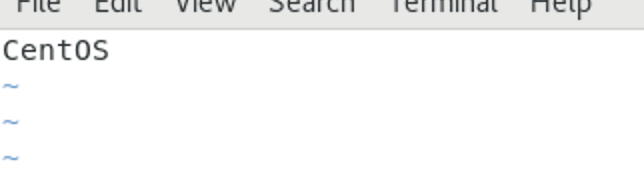
修改IP及主机名映射
[root@localhost ~]# vi /etc/hosts

SSH免密登陆
[root@localhost ~]# ssh-keygen -t rsa # 生产密钥
# 连续三次回车
# 将密钥发送给需要登陆本机的机器,这里只有一台机器 所以发给自己
[root@localhost ~]# ssh-copy-id root@CentOS
# 测试ssh
[root@localhost ~]# ssh root@CentOS
Hadoop伪分布式搭建
- 创建 install文件夹
[root@localhost ~]# mkdir /opt/install/
JDK配置
这里选用JDK8
解压
[root@localhost ~]# tar -zxvf jdk-8u144-linux-x64.tar.gz -C /opt/install/
配置环境变量
[root@localhost jdk1.8.0_144]# vi /etc/profile
# 加入配置 加入位置如下图所示
export JAVA_HOME=/opt/install/jdk1.8.0_144
export PATH=$PATH:$JAVA_HOME/bin
# 保存后刷新环境变量
[root@localhost jdk1.8.0_144]# source /etc/profile

# 刷新完 执行命令验证JDK是否安装成功
[root@localhost jdk1.8.0_144]# java -version
成功界面

Hadoop配置
解压文件
[root@localhost ~]# tar -zxvf hadoop-2.9.2.tar.gz -C /opt/install/
修改配置文件
[root@localhost ~]# cd /opt/install/hadoop-2.9.2/etc/hadoop
- hadoop-env.sh
export JAVA_HOME=/opt/install/jdk1.8.0_144

- core-site.xml
<!-- 用于设置namenode并且作为Java程序的访问入口 -->
<property>
<name>fs.defaultFS</name>
<value>hdfs://CentOS:8020</value>
</property>
<!-- 存储NameNode持久化的数据,DataNode块数据 -->
<!-- 手工创建$HADOOP_HOME/data/tmp -->
<property>
<name>hadoop.tmp.dir</name>
<value>/opt/install/hadoop-2.9.2/data/tmp</value>
</property>
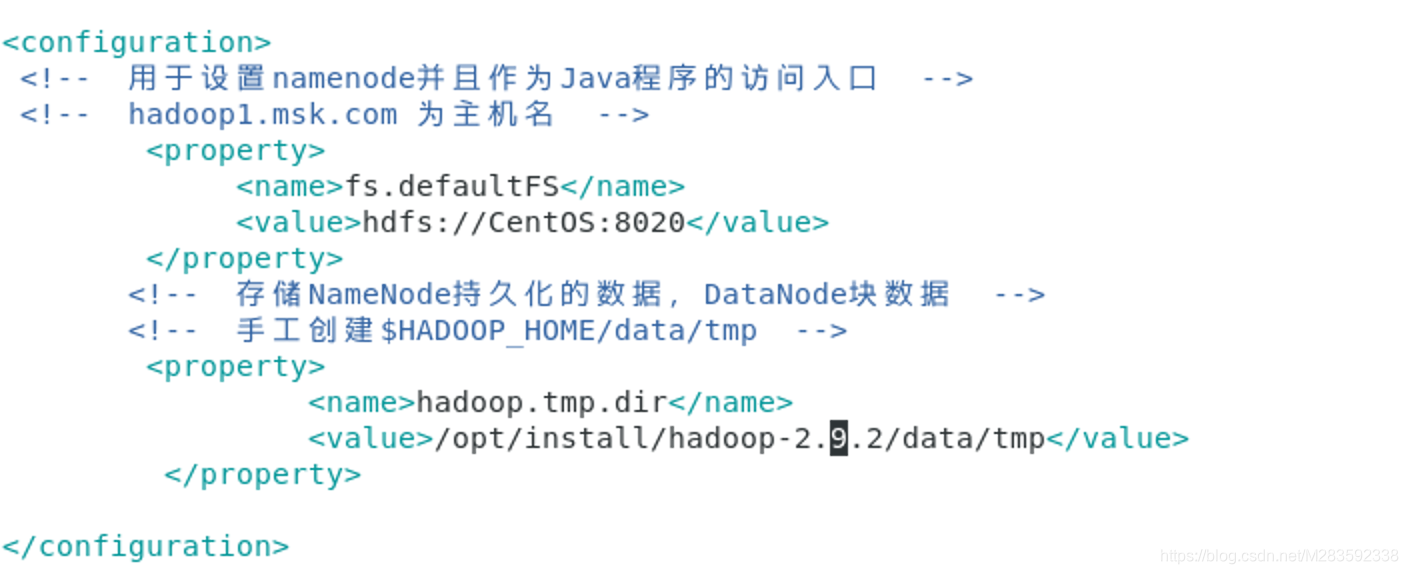
- hdfs-site.xml
<!-- 设置副本数量 默认是3 可自行根据需求更改 -->
<property>
<name>dfs.replication</name>
<value>3</value>
</property>
<!-- 权限,可省略 -->
<property>
<name>dfs.permissions.enabled</name>
<value>false</value>
</property>
<property>
<name>dfs.namenode.http.address</name>
<value>CentOS:50070</value>
</property>
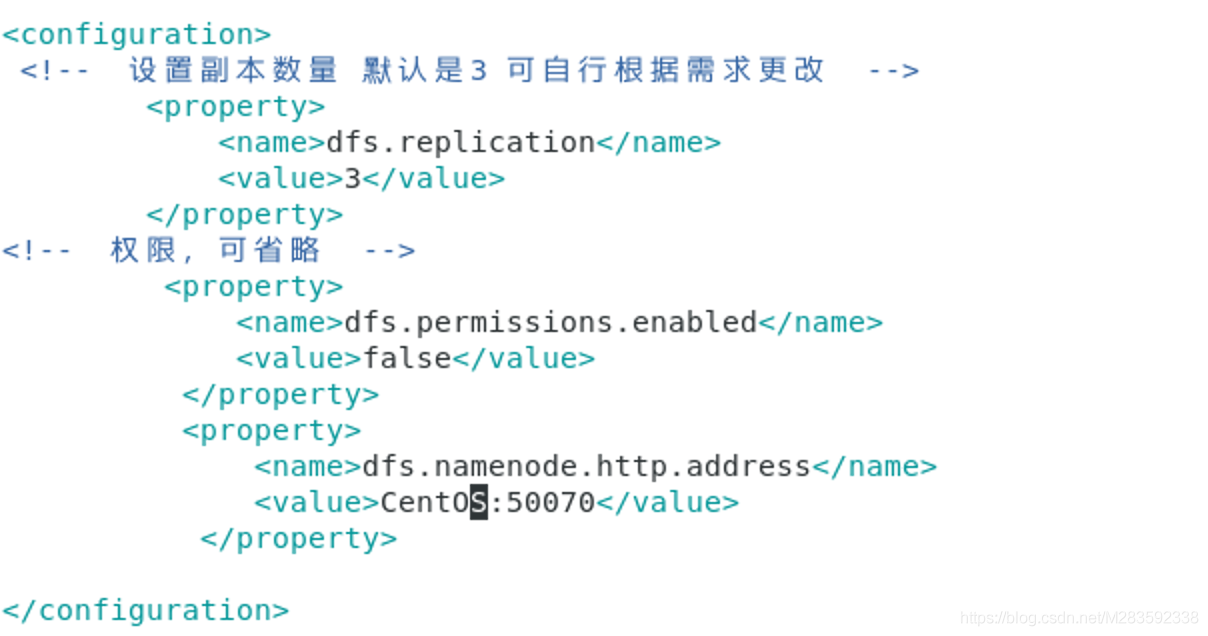
- mapred-site.xml
首先拷贝一个mapred-site.xml
[root@localhost hadoop]# cp mapred-site.xml.template mapred-site.xml
<!-- yarn 与 MapReduce相关 -->
<property>
<name>mapreduce.framework.name</name>
<value>yarn</value>
</property>

- yarn-site.xml
<property>
<name>yarn.nodemanager.aux-services</name>
<value>mapreduce_shuffle</value>
</property>
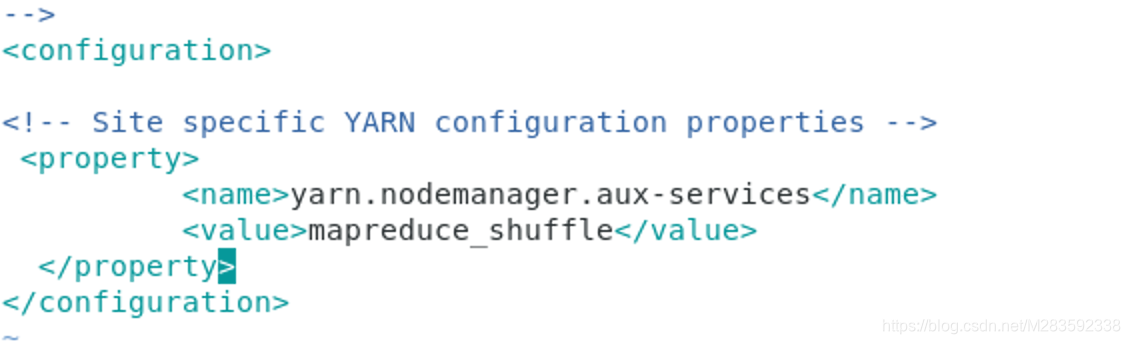
- slaves
这里配置DataNode的主机名伪分布式情况下这里NameNode也充当DataNode
CentOS
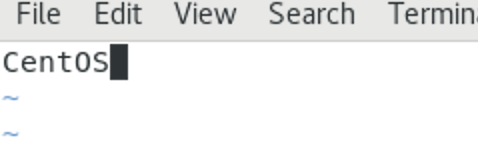
配置Hadoop环境变量
[root@localhost hadoop-2.9.2]# vim /etc/profile
# 加入
export HADOOP_HOME=/opt/install/hadoop-2.9.2
export PATH=$PATH:$JAVA_HOME/bin:$HADOOP_HOME/bin:$HADOOP_HOME/sbin

# 刷新环境变量
[root@localhost hadoop-2.9.2]# source /etc/profile
验证环境变量是否配置成功
[root@localhost hadoop-2.9.2]# hadoop version

格式化NameNode
目的作用:格式化hdfs系统,并且生成存储数据块的目录
[root@localhost hadoop-2.9.2]# hadoop namenode -format
格式化成功后如图显示
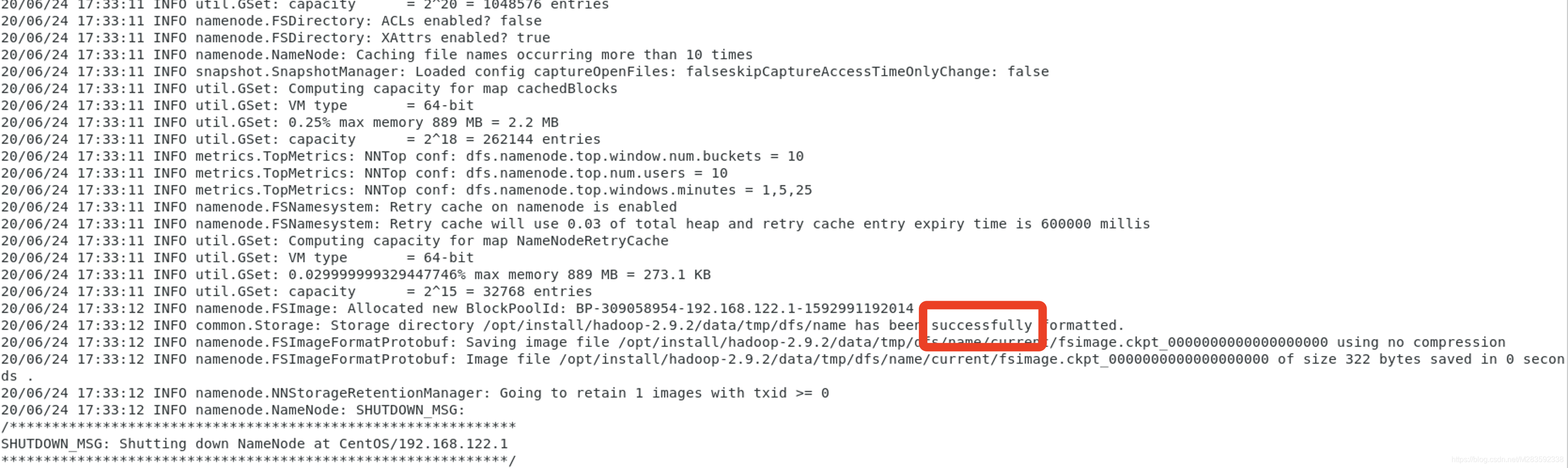
Hadoop起停命令
start-all.sh
stop-all.sh
启动成后 jps查看进程
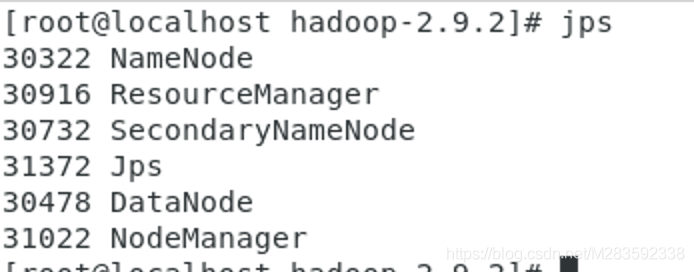
查看WebUI界面
http://CentOS:50070 访问 hdfs
http://CentOS:8088 访问 yarn